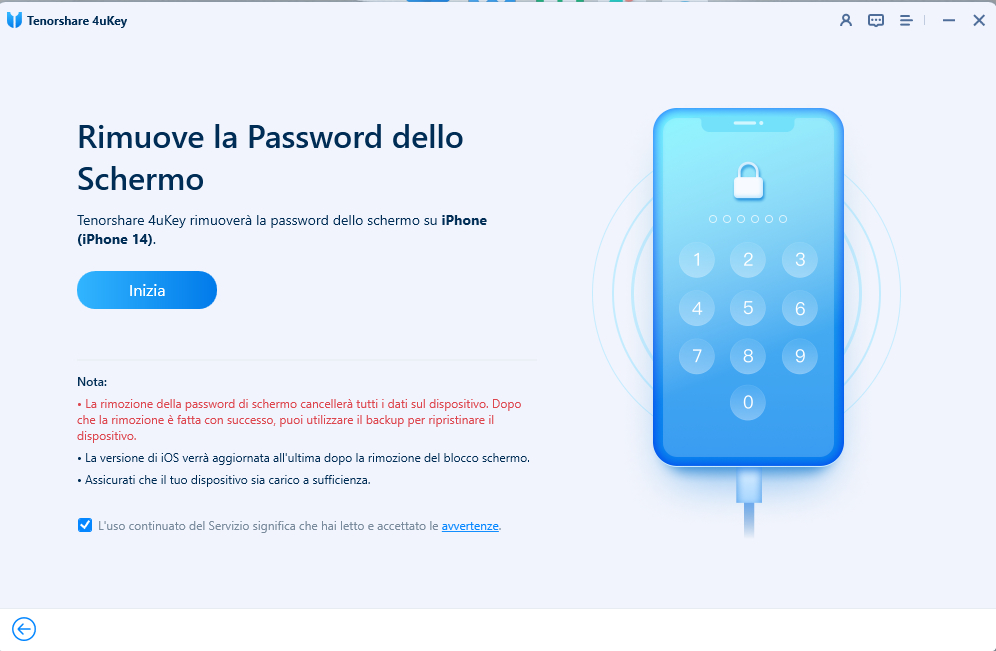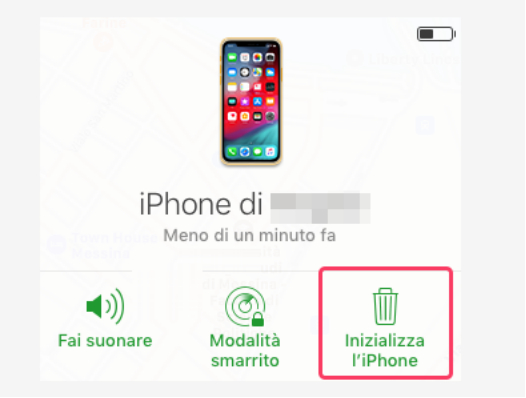Come risolvere iPhone 15 non disponibile? Le ultime soluzioni 2025
Se stai leggendo questo articolo, è perché hai probabilmente riscontrato un problema con il tuo iPhone 15. In particolare, il tuo telefono potrebbe essere bloccato in una schermata che mostra il messaggio "iPhone non disponibile" o "Blocco di sicurezza".
Questi messaggi vengono visualizzati quando inserisci troppe volte il codice di accesso errato per sbloccare il tuo iPhone. Si tratta di un meccanismo di sicurezza creato da Apple per proteggere i tuoi dati da accessi non autorizzati.
In questo articolo, ti guideremo attraverso quattro soluzioni per sbloccare iPhone non disponibile o in blocco di sicurezza. La guida è valida anche per iPhone 15 Plus, iPhone 15 Pro e iPhone 15 Pro Max.
- Parte 1. Cosa significa iPhone 15 non disponibile o blocco di sicurezza?
- Parte 2. Come sbloccare iPhone 15 non disponibile?
- Soluzione 1. bypassare “iPhone 15 non disponibile” dalla schermata di blocco [iOS 17]
- Soluzione 2. Come sbloccare iPhone non disponibile senza passcode e ID Apple [Consigliato]
- Soluzione 3. Come risolvere iPhone 15 non disponibile con iTunes
- Soluzione 4. Come risolvere iPhone 15 non disponibile tramite iCloud
Parte 1. Cosa significa iPhone 15 non disponibile o blocco di sicurezza?
Come accennato in precedenza, questi messaggi vengono visualizzati quando inserisci troppe volte il codice di accesso errato per sbloccare iPhone. Ma in realtà, il blocco di sicurezza su iPhone 15 può manifestarsi anche a causa di danni hardware, aggiornamento fallito o bug software.
- Il primo messaggio, "iPhone non disponibile", viene visualizzato dopo il quinto tentativo errato. Indica che devi attendere un minuto prima di riprovare.
- Il secondo messaggio, "Blocco di sicurezza", viene visualizzato dopo il decimo tentativo errato. Il tuo iPhone verrà disabilitato per 1 minuto, quindi per 5 minuti, quindi per 15 minuti, e così via.
Dopo un periodo di tempo, il tuo iPhone diventerà completamente disabilitato e dovrai ripristinarlo.

Parte 2. Come sbloccare iPhone 15 non disponibile?
Soluzione 1. bypassare “iPhone 15 non disponibile” dalla schermata di blocco [iOS 17]
A partire da iOS 15.2, Apple ha introdotto la schermata "Non Disponibile" quando l'iPhone si blocca per qualsiasi motivo. Con il rilascio di iOS 17, questa schermata è stata ulteriormente migliorata, offrendo una serie di soluzioni per sbloccare un iPhone 15 non disponibile e bloccato sulla schermata iniziale.
1. Utilizzare il passcode precedente.
Se hai recentemente modificato il passcode del tuo iPhone e hai dimenticato la nuova combinazione poco dopo, con l'introduzione di iOS 17 è possibile sbloccare un iPhone 15 in blocco di sicurezza. Questa opzione ti permette di utilizzare il passcode precedente entro un periodo di 72 ore dalla modifica senza perdere alcun dato su iPhone 15.
- Tocca l'opzione "Passcode dimenticato" nell'angolo in basso a destra.
- Successivamente, seleziona "Prova il ripristino del passcode".
- Inserisci il tuo passcode precedente e configura un nuovo passcode per il tuo iPhone 15.
- Il nuovo passcode sarà utilizzato per sbloccare il dispositivo in futuro.
2. Utilizzare la password dell'ID Apple per inizializzare iPhone 15.
Puoi ancora sfruttare l'opzione "Inizializza iPhone" (ora chiamata "Hai dimenticato il passcode"), che funziona in maniera analoga. Inserendo la password dell'ID Apple, i dati sul tuo iPhone 15 verranno cancellati, consentendo così di bypassare la schermata "non disponibile".
- Tocca "Hai dimenticato il passcode" nell'angolo in basso a destra per avviare il ripristino dell'iPhone.
- Inserisci la password del tuo ID Apple. Questo procedimento cancellerà i dati sul tuo iPhone 15 e bypasserà la schermata "non disponibile" dell'iPhone.
Soluzione 2. Come sbloccare iPhone non disponibile senza passcode e ID Apple [Consigliato]
Quando ti trovi di fronte a un iPhone 15 bloccato per il quale non hai il passcode, la password o l'ID Apple, potresti chiederti come accedervi. Ecco alcuni consigli utili:
Hai appena acquistato un iPhone 15 Bloccato? Fai immediatamente il Reso!
Se hai appena acquistato un iPhone 15 e ti rendi conto che è bloccato, il miglior consiglio è restituirlo immediatamente. Potrebbe esserci un problema serio o un blocco legato al dispositivo che potrebbe essere difficilmente risolvibile.
Hai acquistato un iPhone 15 usato bloccato da un proprietario precedente? Contatta il venditore e chiedi lo sblocco.
Se hai comprato un iPhone 15 usato che è stato bloccato dal proprietario precedente, la prima cosa da fare è contattare il venditore e richiedere che lo sblocchi. Questo dovrebbe essere fatto prima dell'acquisto per evitare problemi futuri.
Le prime due opzioni non sono disponibili? Sblocca l'iPhone 15 "Non Disponibile" con Tenorshare 4uKey.
Se non hai la possibilità di restituire il dispositivo o di ottenere assistenza dal venditore, puoi considerare l'uso di strumenti specializzati come Tenorshare 4uKey. Questo software è progettato per sbloccare iPhone bloccati senza passcode o l'ID Apple.
iPhone non disponibile, cosa fare per sbloccarlo? Utilizza Tenorshare 4uKey!
- Scarica, installa e avvia 4uKey su Windows o macOS.
Collega il tuo iPhone 15 non disponibile.
Nota. Se iPhone 15 non viene riconosciuto mettilo in Modalità di Recupero o Modalità DFU.
Dopo il riconoscimento di iPhone 15, clicca su [Inizia a sbloccare].

Cliccare su [Inizia] per avviare la procedura di sblocco dell’iPhone in blocco sicurezza.

Clicca su [Scarica] quando ti viene chiesto di scaricare il nuovo pacchetto Firmware. Attendi pazientemente che 4uKey completi il download.

Nota. Qualora il download del firmware compatibile per sbloccare l’iPhone non disponibile non dovesse riuscire. Puoi scaricarlo o importarlo manualmente cliccando su “Clicca qui”.

Una volta completato il download, fai clic su [Inizia a Rimuovere] per avviare il processo di sblocco del passcode di iPhone 15.

Dopo pochi minuti, il processo di rimozione del passcode dello schermo iPhone sarà completato.

Concluso lo sblocco di iPhone 15 non disponibile potrai configurarlo come nuovo, creare un nuovo passcode, Touch ID o Face ID. Se hai un backup iTunes/iCloud, potrai ripristinarlo.
Soluzione 3. Come risolvere iPhone 15 non disponibile con iTunes.
La terza soluzione per risolvere iPhone 15 non disponibile è utilizzare la modalità di recupero. Questa modalità ti consente di ripristinare l'iPhone alle impostazioni di fabbrica utilizzando iTunes, cancellando tutti i dati e le impostazioni.
Per accedere alla modalità di recupero, segui questi passaggi:
- Collega il tuo iPhone 15 al computer con un cavo USB.
- Su un Mac con macOS Catalina o versioni successive, apri il Finder. Su un Mac con macOS Mojave o versioni precedenti oppure su un PC, apri iTunes.
- Con il tuo iPhone collegato al computer, tieni premuti contemporaneamente il tasto laterale (o tasto superiore) e il tasto Volume giù.
- Tieni premuti i pulsanti finché non viene visualizzata la schermata della modalità di recupero.
Una volta che il tuo iPhone è in modalità di recupero, iTunes ti chiederà se desideri ripristinare o aggiornare il dispositivo. Seleziona "Ripristina" per cancellare tutti i dati e le impostazioni dal tuo iPhone.

Nota. Se non hai le credenziali di accesso, dovrai sbloccare l’iPhone 15 non disponibile con Tenorshare 4ukey.
Soluzione 4. Come risolvere iPhone 15 non disponibile tramite iCloud.
Hai appena acquistato il nuovo iPhone 15, ma hai dimenticato il passcode dello schermo. La buona notizia è che, avendo la password dell'ID Apple e avendo configurato la funzione 'Trova il mio iPhone', sarà relativamente semplice riottenere l'accesso al tuo iPhone 15. Tuttavia, è importante notare che questo processo comporterà la formattazione del telefono.
Ecco come sbloccare iPhone 15 non disponibile da iCloud:
- Accedi a www.icloud.com su un altro dispositivo con il tuo ID Apple e password.
Sulla pagina iniziale, clicca sull’icona “Dov’è”.

Nella barra in alto, clicca su “Tutti i dispositivi”.

- Seleziona il tuo iPhone 15 e fai clic su “Inizializza l’iPhone”.
Inserisci la password dell'ID Apple per confermare la cancellazione.

Concluso con successo il ripristino tramite iCloud, il tuo iPhone 15 si riavvierà e visualizzerà la schermata iniziale di configurazione. Da qui, hai due opzioni: puoi configurarlo come un nuovo dispositivo o, se hai un backup disponibile, puoi ripristinare i tuoi dati da quel backup.
Nota. Se non hai le credenziali di accesso, dovrai sbloccare l’iPhone non disponibile con Tenorshare 4ukey.
Conclusioni
Sbloccare un iPhone 15 non disponibile è possibile anche senza il passcode, la password o l'ID Apple. Tuttavia, questa procedura comporterà la perdita dei dati sul telefono. Per farlo, puoi affidarti a Tenorshare 4ukey, l'unico software compatibile con iPhone 15 e iOS 17, diversamente da iTunes e iCloud che richiedono le credenziali. Tenorshare 4Ukey è in grado di sbloccare iPhone bloccati o disabilitati grazie ai suoi algoritmi avanzati.
Esprimi la tua opinione
Esprimi la tua opinione
Crea il tuo commento per Tenorshare articoli
- Tenorshare 4uKey supporta come rimuovere la password per il tempo di utilizzo schermo iPhone o iPad senza perdita di dati.
- Novità Tenorshare: iAnyGo - Cambia la posizione GPS su iPhone/iPad/Android con un solo clic.
- Tenorshare 4MeKey: Rimuovere il blocco di attivazione di iCloud senza password/Apple ID.[Supporto iOS 16.7].

4uKey
Sbloccare Facilmente il Passcode Dell'iPhone/Apple ID/iCloud Attivazione Blocco/MDM
Sblocco 100% Riuscito